Geri Dönüşüm Kutusu'na gönderilen bir dosyanın daha sonra geri alınabileceğini zaten öğrenmiştiniz. Ancak bu küçük kutunun içerisinde çok sayıda dosya birikmişse, aradığınız dosyaları bulmanız da zorlaşabilir.
Çalışırken hata yapmak normaldir. Ancak bazı hatalar, geri dönüşü imkansız olan sonuçların doğmasına yol açabilirler. Bu yüzden bazı güvenlik önlemlerinden yararlanmanızda büyük yarar var. Geri Dönüşüm Kutusu da, aslında bu tip bir güvenlik önlemidir. Bir dosyayı sildiğinizde, o dosya tamamen silinmez ve Geri Dönüşüm Kutusu'na gönderilir. Bu durumda yanlışlıkla sildiğiniz bir dosyayı geri alma şansına da sahip olabilirsiniz. Ancak eğer Geri Dönüşüm Kutusu çok doluysa, dosyalar arasından aradığınızı bulmanız zorlaşacaktır. İşte bu gibi bir durumda işinizi kolaylaştıracak küçük öneriler...
1- Masaüstündeki simgesine çift tıklayarak Geri Dönüşüm Kutusu'nu açın. Karşınızdaki pencerede silinmiş olan tüm dosyaları göreceksiniz. Dosyalar, pencere içerisinde simge şeklinde görüntüleniyor olabilirler.
2- Sadece simgelerin gösterildiği görünüm şekli çok pratik değildir. "Görünüm" menüsünden "Ayrıntılar" satırını seçerseniz, listede bulunan tüm dosyalar hakkında silinme tarihi, türü ve boyutları gibi ek bilgilere ulaşabilirsiniz.
Silinen Dosyaları Geri Yüklemek
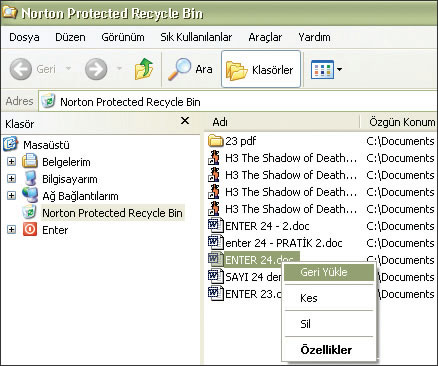
3- "Görünüm" menüsünden "Ayrıntılar" seçeneğini seçseniz bile, bazı önemli bilgileri bir bakışta görmeniz zor olabilir. Sütunlara ayrılmış bu önemli bilgiler sütuna sığmadıklarında, bilginin sadece bir kısmı görüntülenecektir. Bu durumda işaretçiyi iki sütunun tam ortasına yerleştirin ve sol tuşu basılı tutarak sütun genişliğini ayarlayın. Böylece o sütundaki tüm bilgileri görebileceksiniz.
4- Eğer geri almak istediğiniz dosyayı hangi tarihte sildiğinizi hatırlıyorsanız, tüm dosyaları silinme tarihine göre sıralamanızda yarar var. Bunun için, pencere içerisindeki boş bir alana sağ tıklayın ve açılan menüde göreceğiniz "Simgeleri Yerleştir" seçeneğinin üzerine gelin. Yeni bir menü açılacaktır. Bu menüden de "Silinme Tarihi" satırına tıklamalısınız.
5- Eğer dilerseniz, 'Yerleştir" seçeneği altında yer alan diğer seçenekleri kullanarak dosyaları isimlerine, boyutlarına ya da silindikleri konuma göre sıralamanız da mümkündür.
6- Yanlışlıkla sildiğiniz dosyayı bulduktan sonra, işaretçi ile simgenin üzerine gelin ve sağ fare tuşuna basın. Açılan menüden "Geri Yükle" seçeneğini işaretleyin. Böylece dosya, silinmeden önceki konumuna geri dönecektir.
Geri Dönüşüm Kutusu'na Göndermeden Silmek
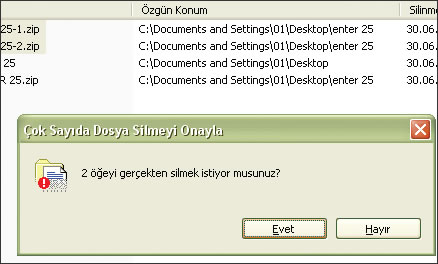
GERİ DÖNÜŞÜM KUTUSU'NA GÖNDERMEDEN SİLMEK
7- Eğer bir dosyayı Geri Dönüşüm Kutusu'na göndermeden tamamen silmek isterseniz, öncelikle silinecek olan dosyayı ya da dosyaları seçmelisiniz.
8- Seçiminizi yaptığınızda önce "Shift" tuşuna basın. Daha sonra bu tuşu bırakmadan "Del" tuşuna da bir kez basın. Küçük bir onay penceresi ile karşılaşacaksınız. Burada "Evet" düğmesine basarsanız, seçtiğiniz dosyalar da Geri Dönüşüm Kutusu'na gönderilmeden tamamen silinecektir. Ancak bu durumda dosyaları geri almanız da mümkün olmayacaktır.
Dikkat: Geri Dönüşüm Kutusunu Boşaltmadan Önce!
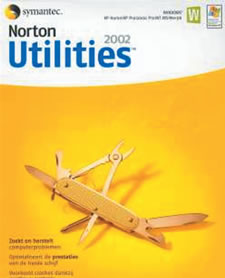
DİKKAT: Eğer Geri Dönüşüm Kutusu simgesinin üzerine sağ fare tuşu ile tıklar ve açılan menüden "Geri Dönüşüm Kutusu'nu Boşalt" satırını seçerseniz, buradaki tüm dosyaları silmiş olursunuz. Bu komutun ardından silinen dosyaları geri almak çok zor ve karmaşık bir işlemdir. Bu yüzden Geri Dönüşüm Kutusu'nu boşaltmadan önce içinde işinize yarayacak bir dosya veya belge olup olmadığını kontrol etmelisiniz.
Geri Dönüşüm Kutusu'nu yanlışlıkla boşaltırsanız, verilerinizi kurtarmak için kullanabileceğiniz pek çok program vardır. Bunlardan en yaygın olanı ise Norton Utilities'tir.
